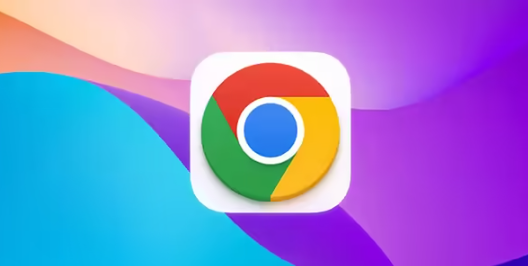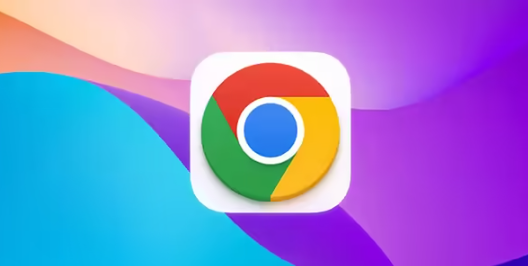
以下是谷歌浏览器视频播放黑屏故障快速修复教程:
1. 检查硬件加速设置:在浏览器地址栏输入`chrome://settings/system`,找到“使用硬件加速模式(如果可用)”选项,若其处于开启状态,尝试取消勾选后重启浏览器。也可在地址栏输入`chrome://flags/`,搜索“Hardware-accelerated video decode”,将其设置为“停用”,点击左下角“立即重新启动”即可解决问题。
2. 更新显卡驱动:右键点击“此电脑”,选择“管理”,在打开的窗口中点击“设备管理器”。展开“显示适配器”,右键点击显卡设备,选择“更新驱动程序”。按照提示完成驱动更新后,重启计算机,再次尝试播放视频。
3. 清除缓存和Cookies:点击右上角三个点图标,选择“更多工具”>“清除浏览数据”,在弹出窗口中选择要清除的内容和时间范围,点击“清除数据”。还能设置自动清理缓存和Cookies的时间间隔,保持浏览器轻量化运行。
4. 禁用或移除不必要的扩展程序:过多或不必要的扩展会拖慢浏览器速度,还可能与视频播放功能冲突。可通过访问“chrome://extensions/”来管理扩展程序,进行启用、禁用、移除等操作。
5. 检查视频文件或网站问题:尝试播放其他视频文件或访问其他视频网站,若均出现黑屏,则排除是特定视频文件或网站的问题;若仅某个视频文件或网站出现黑屏,可能是该视频本身存在问题,可联系视频提供方获取有效的资源。
6. 以管理员身份运行浏览器:先关闭谷歌浏览器。右键点击谷歌浏览器的快捷方式图标,选择“以管理员身份运行”。以管理员身份运行浏览器可以赋予其更高的权限,有可能解决因权限不足导致的下载问题。
7. 重置浏览器设置:在浏览器右上角点击三个点,选择“设置”,进入“高级”选项,找到“将设置还原为原始默认设置”,确认重置操作。但需注意,重置浏览器设置会清除所有自定义的设置和扩展程序,需提前做好相关数据备份。
8. 关闭杀毒软件和防火墙:部分杀毒软件或防火墙可能会阻止谷歌浏览器的视频播放功能。可以尝试暂时关闭这些安全软件,然后再次进行下载或安装操作。但请注意,在完成操作后,务必及时重新开启安全软件,以确保计算机的安全。
通过以上步骤,您应该能够解决Chrome浏览器视频播放黑屏的问题。如果问题仍然存在,建议联系您的网络管理员或寻求专业的技术支持。